Kelias dienas atgal paskelbėme GIF kūrimo įrankius. „ScreenToGif“ yra „Windows“ programa, kuri ką tik pagavo mūsųdėmesį dėl visų teisingų priežasčių ir reikalauja savo paties apžvalgos. „ScreenToGif“ yra nemokama vykdomoji programa, kuri įrašo ekrano transliaciją ir išsaugo ją kaip GIF. Skirtingai nei „Recordit“, jis nekonvertuojamas iš vaizdo įrašo į GIF formatą, o jūs įrašote GIF. Jūs pasirenkate kadrų dažnį ir įrašymo sritį, o spustelėjus įrašymą, jis pradeda fiksuoti GIF. Galite valdyti atkūrimo greitį ir pasirinkti jį pakeisti, o jei to nepakanka, programa taip pat leidžia pridėti tekstą prie GIF, įterpti pavadinimo ar vaizdo rėmus ir redaguoti kiekvieną atskirą kadrą. Tai beveik tokia pat išsami, kaip gaunama GIF programa, ir ji yra greita.
Kaip GIF kūrėjas, „ScreenToGif“ tinka greitaifunkcijų demonstracinės versijos; įrašant GIF, jis gali užfiksuoti pelės žymeklį ir taip pat parodyti pelės paspaudimus. Paleiskite programą ir pakeiskite lango dydį, kad norima įrašyti sritis tilptų jos viduje. Naudodamiesi lango apačioje esančiais įrankiais, galite nustatyti pasirinktinį rėmelio dydį iki pikselio. Langelyje šalia chronometro nustatote kadrų dažnį. Kuo didesnis kadrų dažnis, tuo geresnė GIF kokybė. Spustelėkite Įrašyti, kai būsite pasiruošę.

Galite valdyti GIF greitį ir įgalinti aiš paveikslėlių nustatymų atrinko GIF. Programos nustatymuose galite pasirinkti išvesties aplanką, įjungti žymeklio fiksavimą ir išjungti dviejų sekundžių atgalinę atskaitą, kuri vykdoma prieš pradedant įrašymą.
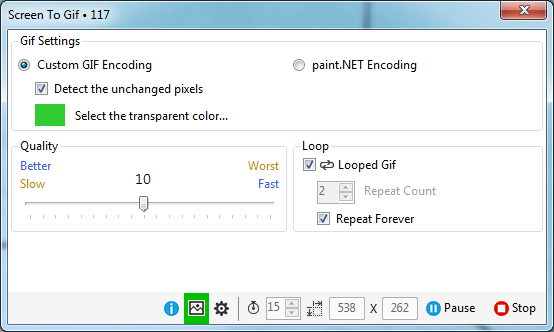
Įrašydami galite pristabdyti GIF ir tęstitai. Įrašius GIF, jis atidaromas redaktoriuje, kuriame galite žiūrėti jo atkūrimą. „ScreenToGif“ leidžia pridėti rėmus tiek iš vaizdo failo, tiek pavadinimo rėmelį iš viršutinės juostos parinkčių. Galite pridėti antraščių, teksto, eksportuoti rėmus ir ištrinti viską po tam tikro GIF taško arba prieš jį. Jūs taip pat pridedate spalvų filtrą prie GIF, taškų rinkinį ar pridedate suliejimo efektą. Kiekvienas atskiras kadras gali būti redaguojamas. Norėdami pereiti į kitą arba ankstesnį rėmelį, naudokite rodykles, esančias redaktoriaus apačioje dešinėje. Galiausiai, be teksto ir rėmelio įdėjimo funkcijų, turite ir nemokamą piešimo įrankį.
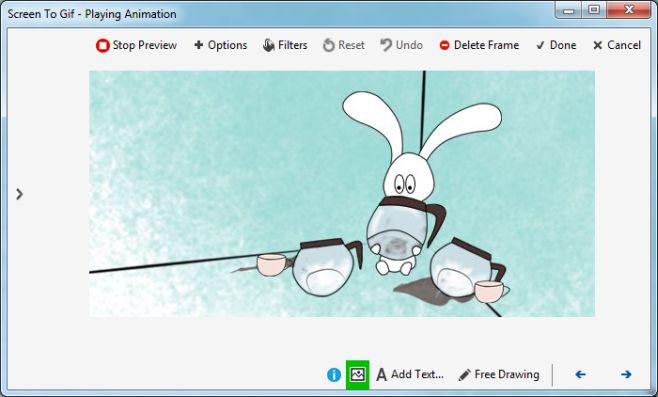
GIF kokybė yra švelniai tariant ir puikigalutinėje byloje nėra jokių vandens ženklų. „ScreenToGif“ nėra skirtas kurti GIF reakcijas į šmaikščius interneto komentarus. Tai yra vienas geriausių įrankių, kuriuos radome naudingų GIF kūrimui.
Atsisiųskite „Windows“ skirtą „ScreenToGif“




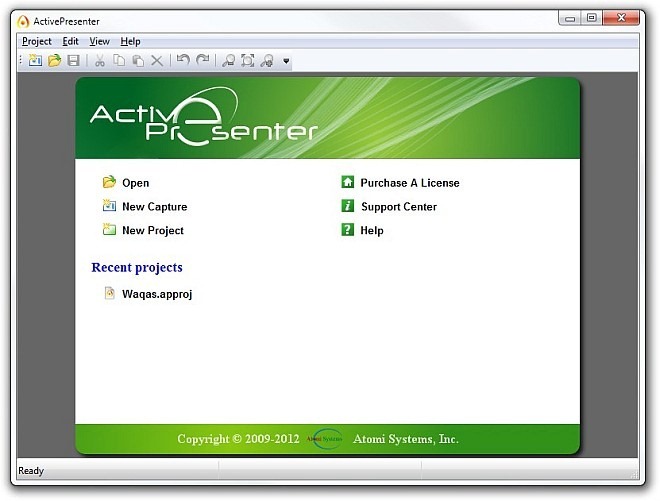








Komentarai